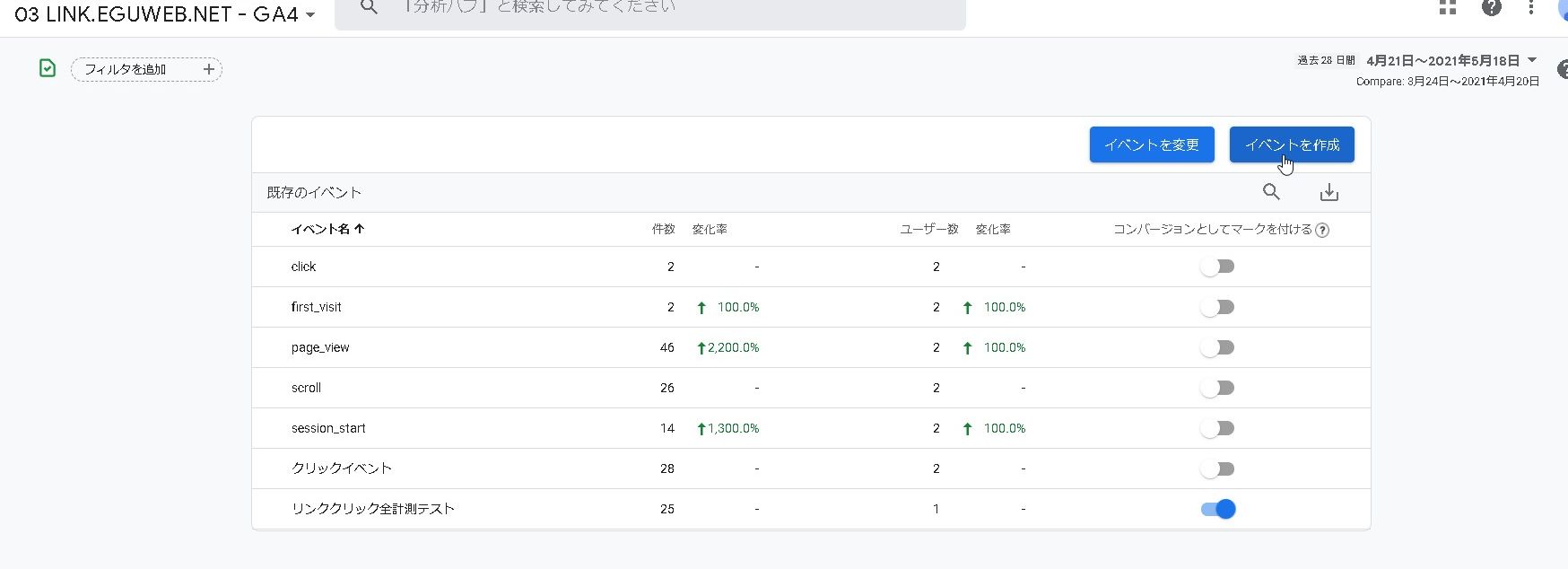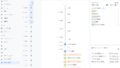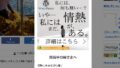イベント内の「イベント」でイベント作成ができる
GA4ではイベントを作成できる機能が標準搭載されています。
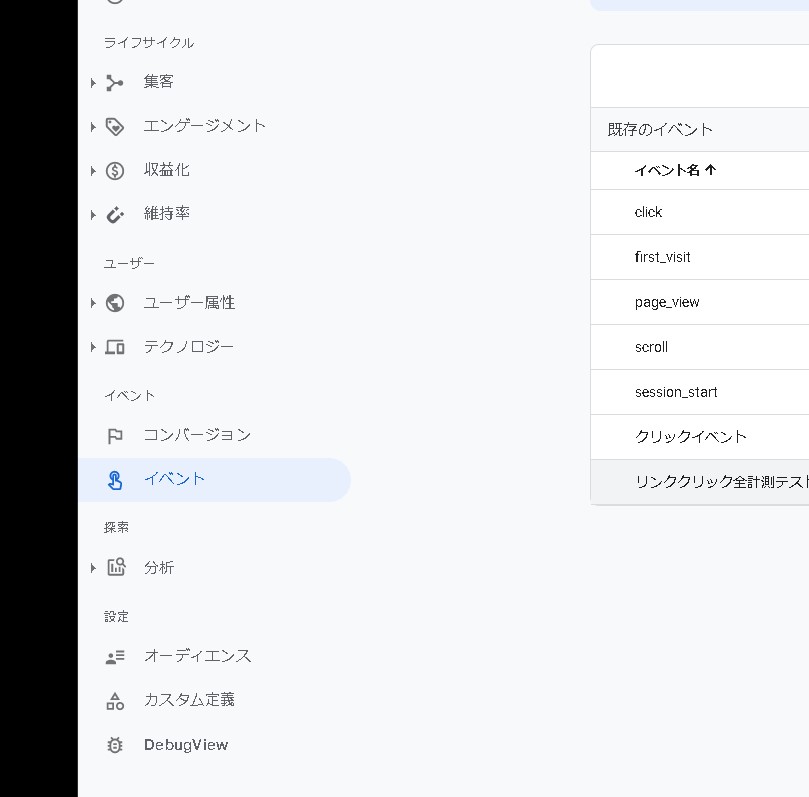
可能であれば「タグマネージャー」の利用が推奨なのですが・・・イベントを作成するだけであればGA4のレポート画面上からでも作成ができます。
カスタムイベントを作成する
イベントのレポートページから「イベントを作成」を押して、イベントを作成できます。
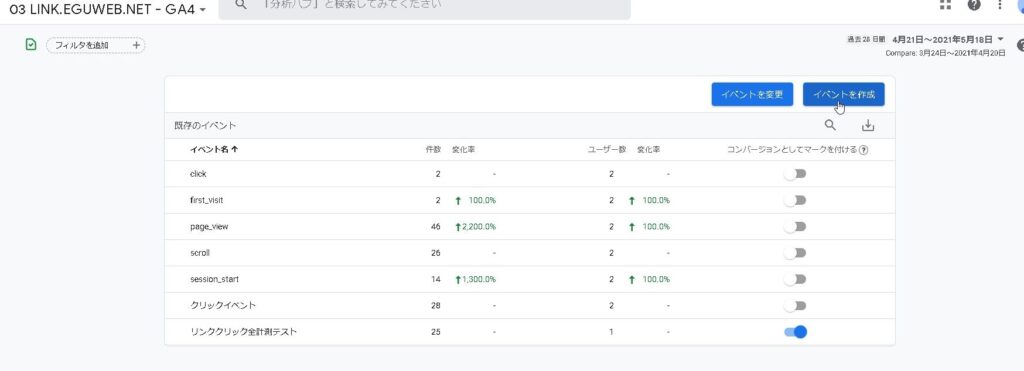
「作成」を押します。
[rml_read_more]
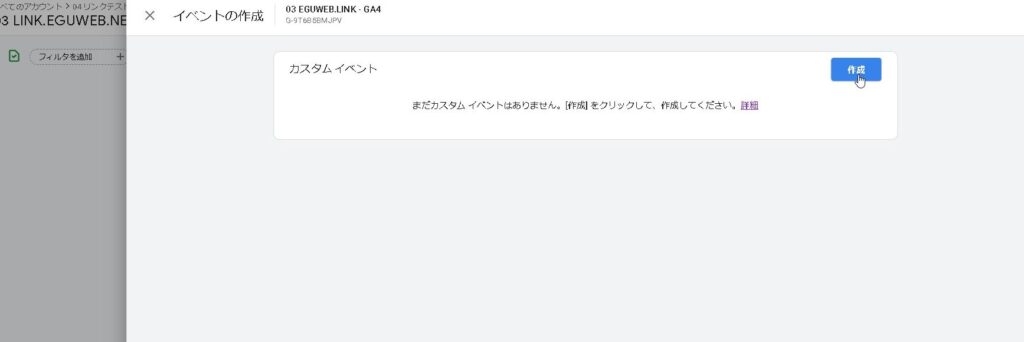
そうすると、カスタムイベントの作成画面に変わります。
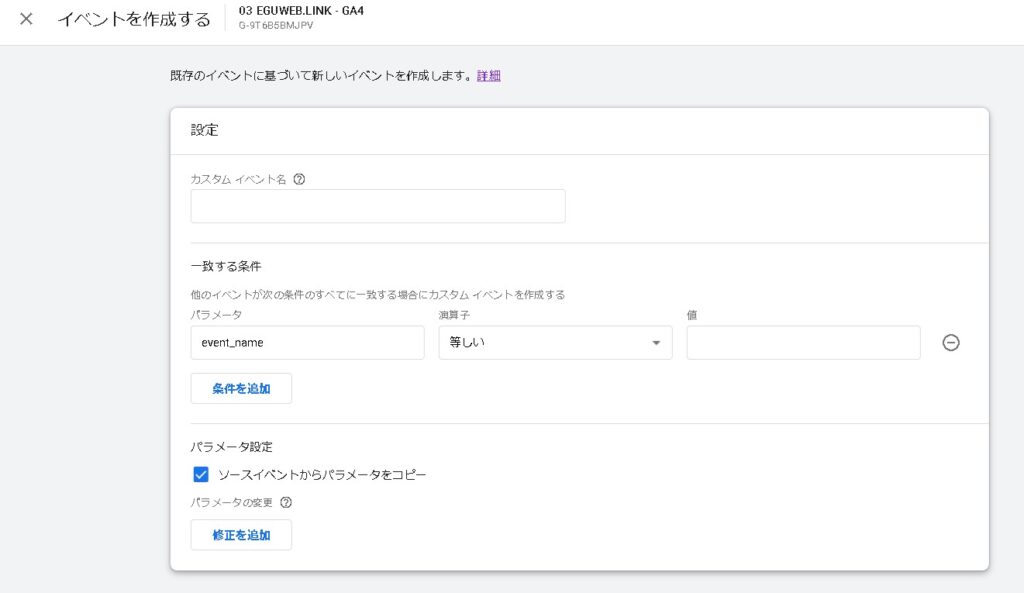
カスタムイベント名
カスタムイベント名には、画面に表示させたいイベント名を入れておきます。
任意の文字を入れることができますが、後で見たときに分かりやすい名前にしておくのがベターです。今回の場合は「contact_thanks」としてみました。
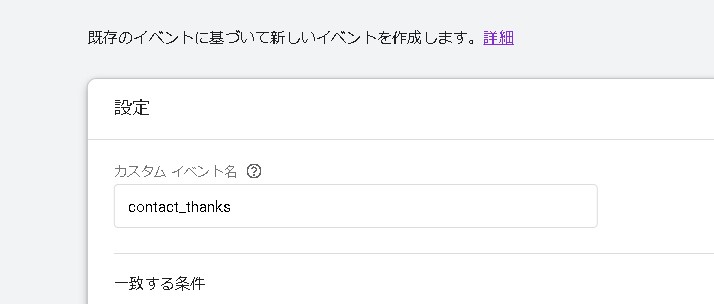
ソースイベントからパラメータをコピー?
「ソースイベントからパラメータをコピー」というパラメータ設定が謎だったのですが、この設定、下記のように説明されています。
パラメータ設定
https://support.google.com/analytics/answer/10085872?hl=ja#zippy=%2C%E3%81%93%E3%81%AE%E8%A8%98%E4%BA%8B%E3%81%AE%E5%86%85%E5%AE%B9
トリガー イベントから新しいイベントにパラメータをコピーする場合は、[ソースイベントからパラメータをコピー] を選択します。
コピーしたパラメータを修正する、または新しいパラメータを追加する場合は、[修正を追加] をクリックします。イベント修正を作成する場合と同じ手順で追加できます。
理解するまでに10回は読み直してしまいましたが、なんとなく意味が分かってきました。
一致する条件
カスタム イベント名 contact_thanks
パラメータ event_name
演算子 等しい
値 page_view
パラメータ page_view
演算子 含む
値 /thanks/
といった設定にした場合、event_nameがpage_view、つまりページを開いたトリガーのタイミングでpage_viewのページが/thanks/となった場合にイベントを発生させる、という設定を行うことができます。
カスタムイベント作成完了
これでカスタムイベントが新しく作られました!
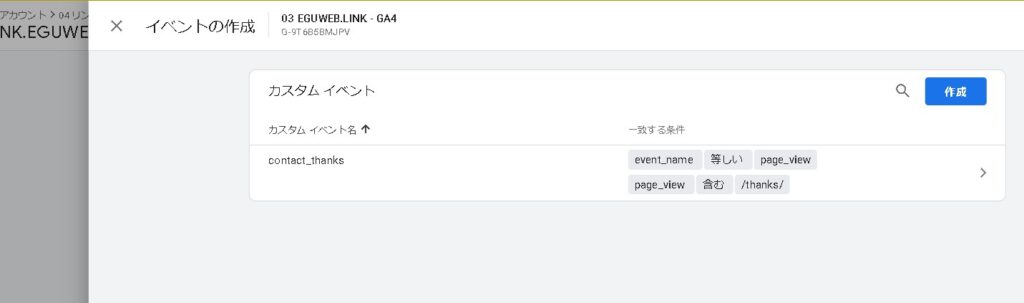
レポート画面への反映がすぐには反映されない・・・!?
これが落とし穴だったのですが、このイベントで作成したカスタムイベント、レポート画面のイベントに反映(表示)されるのが時間が経ってから・・・です。おそらく24時間~36時間あたりかな・・・?という感覚です。
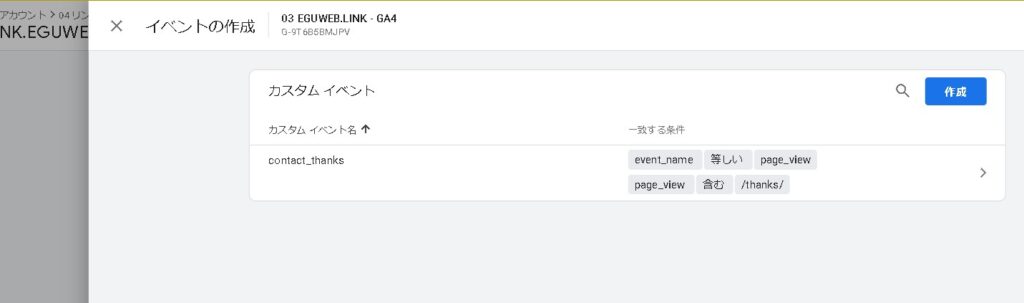
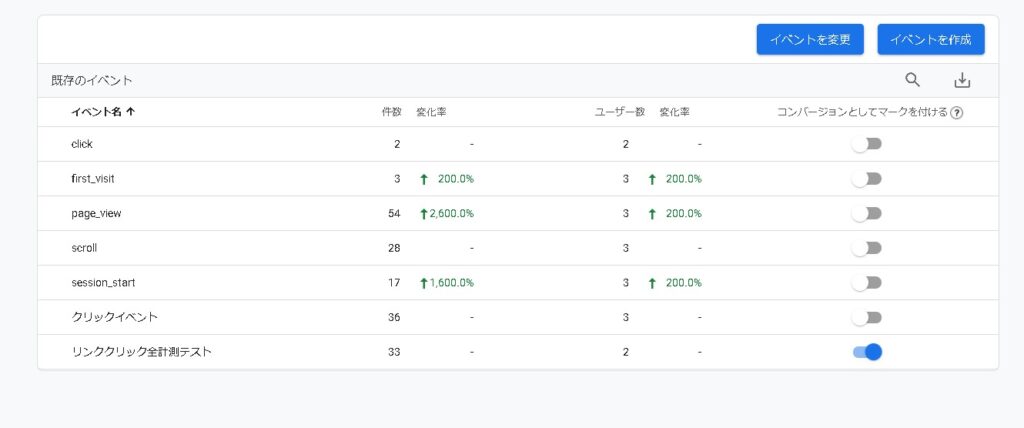
まだ謎は多いが、覚えておくに越したことは無い
以前から「GA4を使うならタグマネージャーを覚えたほうがいいと思います」というお話をしていますが、もし標準のGA4のイベント設定を行って何かを計測したい場合には、今回の方法が役に立つかと思います。
とはいえ、後々のことを考えると、こちらのGoogleAnalytics4での標準のイベント作成の方法も覚えておくと、何かの役に立つかもしれません😃